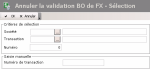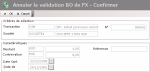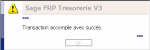Ocasionalmente, puede anular la validación back office de una transacción para rectificar una entrada errónea o incompleta.
Después de modificar la transacción, tendrá que validar de nuevo back office la transacción. Esta etapa debe realizarse antes de la contabilización de las transacciones, sea cual sea el tipo de transacción.
Información
Solo la anulación de la validación back office le permite eliminar una transacción validada back office.
La anulación de la validación back office se realiza de transacción en transacción. Por tanto, debe identificar perfectamente la transacción correspondiente.
La anulación de la validación back office de una pata de swap no conlleva la anulación back office automática de la otra pata de swap. Para anular la validación back office de una transacción de swap, debe anular la validación back office de las dos patas de swap, una después de la otra.
- Para acceder a esta función, en Tareas de módulos, seleccione la opción Anular la validación back office de FX en la carpeta Configuración del módulo FX.
Aparece la página de selección de las transacciones.
En esta página puede seleccionar la transacción que desea anular utilizando una u otra de las dos zonas descritas más abajo.
- En la zona Criterios de selección puede seleccionar una transacción definiendo varios criterios: sociedad, tipo de transacción y número de orden. Utilice esta zona si no conoce el número de la transacción.
Para definir los criterios de selección de la transacción, proceda como sigue:
- En el campo Sociedad, haga clic en el botón
para ver la lista de las sociedades existentes, y en la ventana contextual que aparece, haga doble clic en una línea para seleccionar la sociedad con la que se ha formalizado la transacción.
El código y la descripción de la transacción seleccionada aparecen en el campo Sociedad.
- En el campo Transacción, utilice el botón
, como se ha descrito con anterioridad, para seleccionar un tipo de transacción.
- En el campo Número, introduzca el número de orden de la transacción. El módulo FX genera por incremento automático este número.
Importante
No se trata del número de transacción, sino del número de orden de creación de las transacciones que aparece a la derecha en el número de la transacción. El número de transacción está formado por el código de la sociedad, el código del tipo de transacción y el número de orden de la transacción.
- En la zona Entrada manual puede introducir directamente el número de la transacción, si lo conoce. Este número, con una longitud de 13 caracteres alfanuméricos, está formado por el código de la sociedad, el código del tipo de transacción y el número de orden de la transacción.
Si desea utilizar la zona Entrada manual, introduzca el número completo de la transacción en el campo Número de transacción.
- Una vez definidos los criterios de selección, o introducido el número de la transacción, haga clic en Aceptar para confirmar la selección.
Aparece la página de confirmación de la anulación.
Esta página muestra las características de la transacción.
- Compruebe los valores de los campos descritos a continuación:
| Campo | Descripción |
|---|---|
| Zona Criterios de selección | |
| Transacción | Código y descripción del tipo de transacción |
| Sociedad | Código y descripción de la sociedad |
| N° | Número de orden de la transacción |
| Zona Características | |
| Importe | Código ISO de la divisa de la transacción seguido del importe de la transacción (expresado en la divisa de la transacción) |
| Contravalor | Código ISO de la divisa de contravalor seguido del importe de contravalor (expresado en la divisa de contravalor) |
| Referencia |
Referencia externa de la transacción definida, en su caso, durante su creación Puede tratarse de la referencia del sistema de clasificación interna de su organización. |
| Fecha op. | Fecha de operación en formato DD/MM/AAAA |
| Fecha de entrega | Fecha de entrega de la transacción |
Estos valores no se pueden modificar.
- Si las características coinciden con la transacción para la que desea anular la validación back office, haga clic en Aceptar para confirmar la anulación. En caso contrario, haga clic en Cancelar para mantener la validación back office.
Si confirma la anulación de la validación back office, aparecerá un cuadro de diálogo con el resultado de la operación.
- Haga clic en OK.